win7打开我的电脑无响应怎么回事 win7系统打开计算机未响应的解决步骤
时间:2021-06-21作者:huige
通常我们安装完系统之后,桌面都会显示我的电脑图标,而在win7系统中,我的电脑已经更名为计算机了,最近有windows7专业版64位用户在打开计算机的时候,出现了未响应的情况,只能直接关闭,这可该怎么办呢,不用担心,就此问题小编给大家讲解一下win7打开我的电脑无响应的解决步骤。
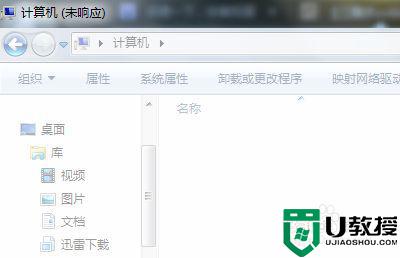
具体步骤如下:
1、点击电脑的开始菜单,打开控制面板。
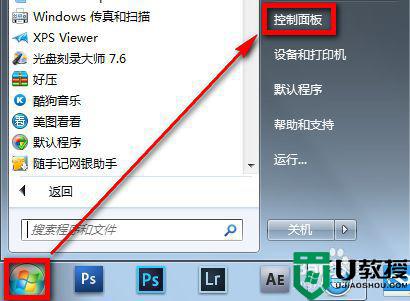
2、在控制面板中选择外观和个性化。
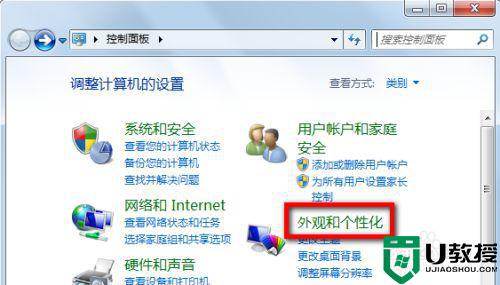
3、在外观和个性化中选择文件夹选项。
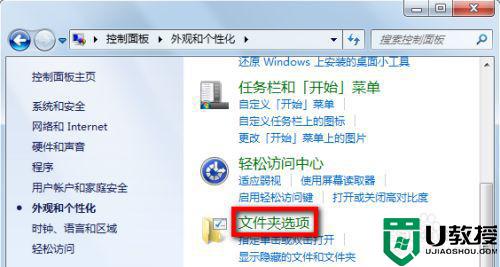
4、在文件夹选择中选择搜索选项,去掉使用自然语言搜索前面的对钩,然后点击确定。
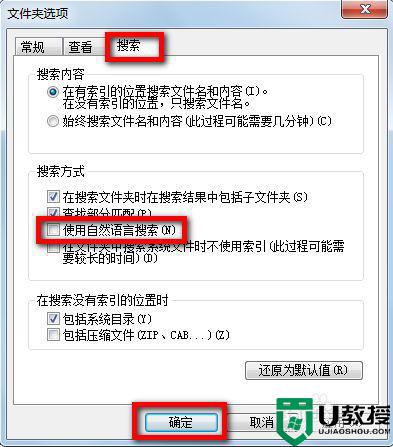
5、此时我们打开win7计算机(我的电脑)就可以了。
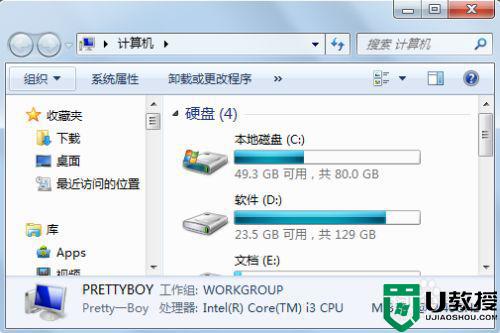
经过上面的方法操作就可以解决win7系统打开计算机未响应这个问题了,这样就能够正常打开计算机窗口了,大家可以试试看吧。





